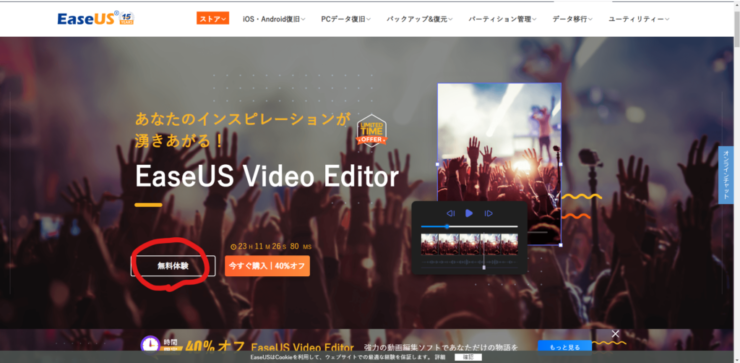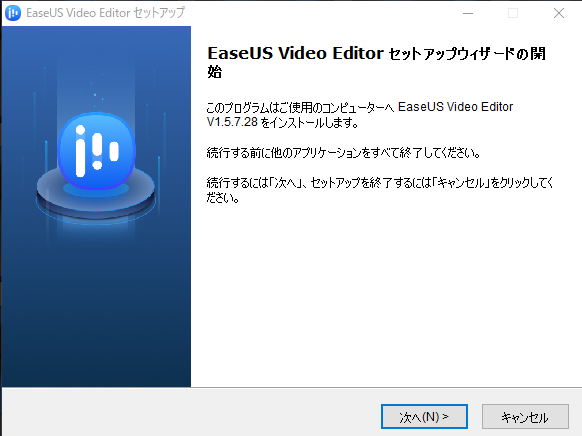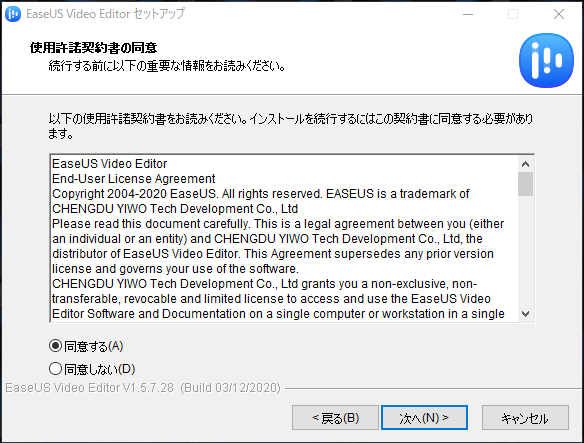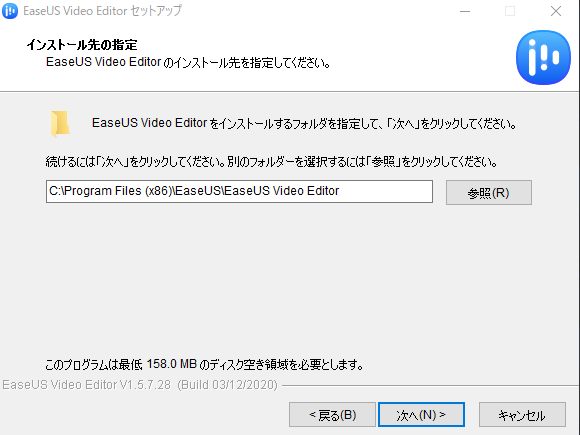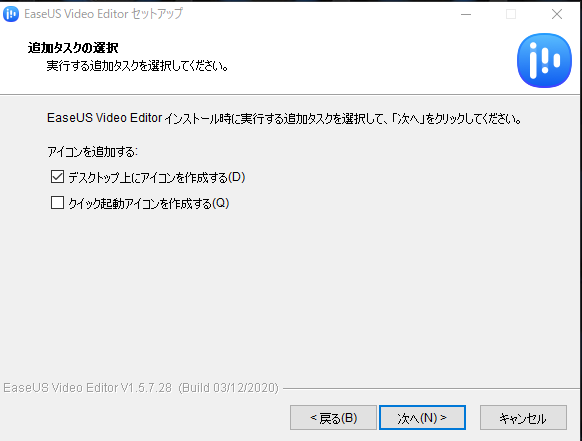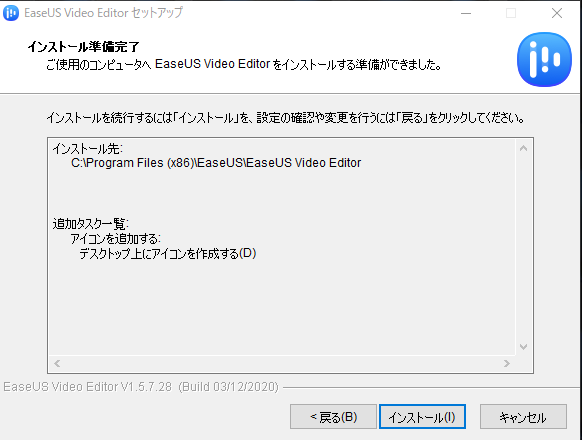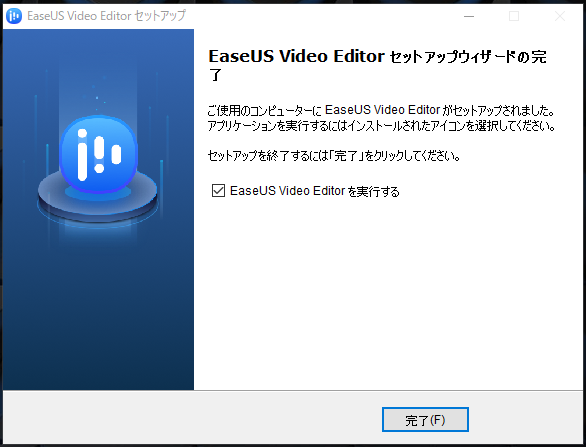NORIが仕事で使っているメインPCがゲーミングPCになりました。
以前使っていたPCより高性能なCPUでグラフィックボードももちろん積んでいますので、住宅設計3次元CADをはじめ、書類作成なども快適に行なえます。
最近、小学校中学年になる子供と、後期高齢者の父も何故か動画に興味を持ち出しましたので、僕も動画編集ってどんな感じなんだろう?というのと、せっかくのグラフィックボード搭載パソコンですので、試してみたくなりまして、以前ノートパソコンのHDDをSSDに換装した時に、データ引っ越しをしたEaseUSさんから動画編集そふとEaseUS Video Editorの無料体験ができるとの事で、試してみました。
目次
EaseUS Video Editor(無料体験)
EaseUS(イージス)は、PCデータ復旧やバックアップ、復元などのソフトのメーカーです。そのEaseUSのサイトから動画編集ソフトが出ていることを知り、無料体験版をダウンロードしてみました。
Video Editor(無料体験)
EaseUSのサイトに掲載されていた、Video Editorの特徴の紹介をします。
初心者でも使いこなせる動画編集ソフト
GoProの利用者、またはvloggerでも、簡単に動画編集ができます。
⇒ホントに簡単?後程試してみます。
多彩の動画編集機能
動画のトリミング・カット・分割・合併・回転・逆再生・再生スピードの加速/減速などの機能に加え、50個以上の動画エフェクトや音楽を入れたり、ナレーションを入れたりする事もできます。
⇒これも試してみます。
エフェクトはあなたの動画をユニークに
動画フィルター及び、オーバーレイのエフェクトが充実。これらのエフェクト素材を取り入れると、まるで別の動画に見える効果があります。
⇒ユニークにできるどうかは、センスですよね?汗。動画を作って家族に評価してもらいます。
どのタイプのファイルとデバイスにもご対応
日常的によく使われる動画フォーマットをほぼサポートする事が可能で、ビデオカメラ、ヅマホ、GoProなどの動画を導入する事が可能だそうです。僕は最近、カメラを置いてスマホしか持たないのですが、以前記事にしたUFOキャッチャーで取ったおもちゃのアクションカメラ iX-6cで撮影したファイルも可能かな?って思っています。
あなたのストーリーをいつでもシェアする
編集した動画を様々なファイルにエクスポートする事が可能だそうで、YouTubeやFacebook、TwitterなどのSNSにアップさせることもできるそうです。将来的には、YouTubeかな?って目論んでいますので、このソフトで大丈夫かな?
動画編集はこれ一本だけで
トリミング・分割・画面の回転・音声を追加・スタイルを変更・ズーム・モザイクをかける・音声文字変換・その他にも様々な機能が含まれており、これ一本あれば動画編集可能なソフトです。
システム要件
| システム要件 | Windows 7/8/10 |
|---|---|
| 対応する動画/音声フォーマット | 動画-avi,mpeg,wmv,mp4,movなど 音声-wav,mp3,m4a,mid,flac,aac,wma,au,aiff,oggなど |
| 対応する写真のフォーマット | bmp,jpeg,png,gif,tif,heicなど |
| 対応するエバイス | ポータブルデバイス:Apple,Samsung,HTC,SanDisk,Sony,LG,Huawei,BlackBerry,Amazonなど Windows Media Player 11及びそれ以降のバージョン DirectX:Microsoft DirectX 9.0c及びそれ以降のバージョン |
Windows専用でMacは対応していません。
レビュー
動画編集を初めて体験してみます。
インストール
EaseUS Video Editorのページにあるボタンを押すとダウンロードが開始されます。

今回は赤い丸で囲った『無料体験』ボタンを押してダウンロードされます。
ダウンロードが終わりexeファイルをクリックするとインストールがスタートします。
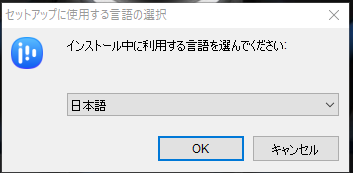
最初にセットアップに使用する言語を選択します。デフォルトで日本語になっていると思いますので、そのまま「OK]
ちょっと小さくてすみません。インストールがスタートして、案内を確認しながら「次へ」を5回クリックすれば、インストールが完了です。
あっと言う間にインストールが終わります。
動画編集
インストールに続いて、ソフトが起動しますが、普段はデスクトップ上に作られたアイコンをダブルクリックで起動します。

起動すると、作成するファイルの選択からはじまりました。今回は真ん中の「16:9」(ワイド)をクリックします。

一番最初の時は、「ここ画像ファイルをインポートして…」のような案内が出ます。メニューにヘルプがありますが、見なくても感覚的に操作していると、知らない間に操作できちゃいます。

子供の習い事と言うか空手大会に参加した時のスマホの動画ファイルをインポートして、左上の画像の所に出る【+】を押すか、下までドラッグして編集する元のファイルを決定します。
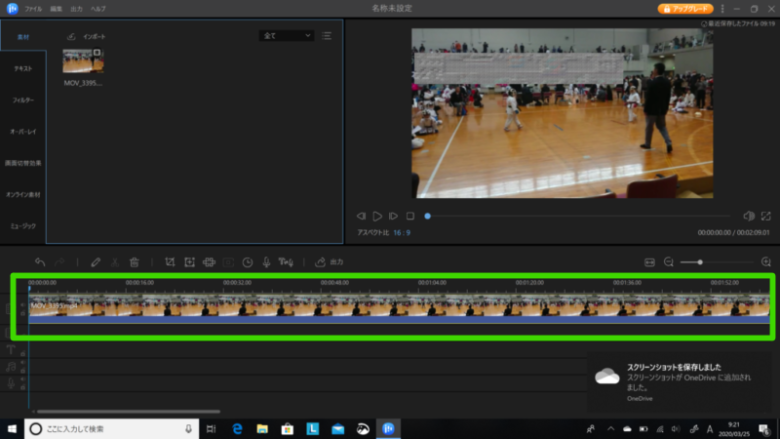
下の写真がずらずらっと並んだのは、時間軸と画像。編集したいタイミングでトリミング・カット・分割・合併・回転・逆再生・再生スピードの加速/減速などできます。
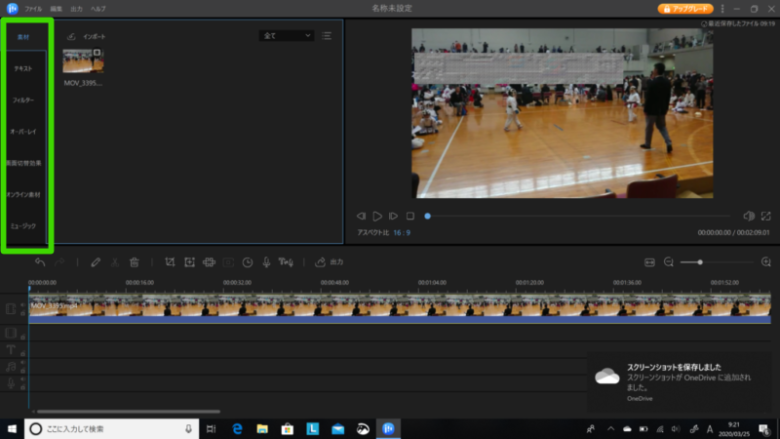
左のグリーンで囲まれたところにある「テキスト」や「フィルター」などのタブがあり、その中から効果を選択して入れればOKです。
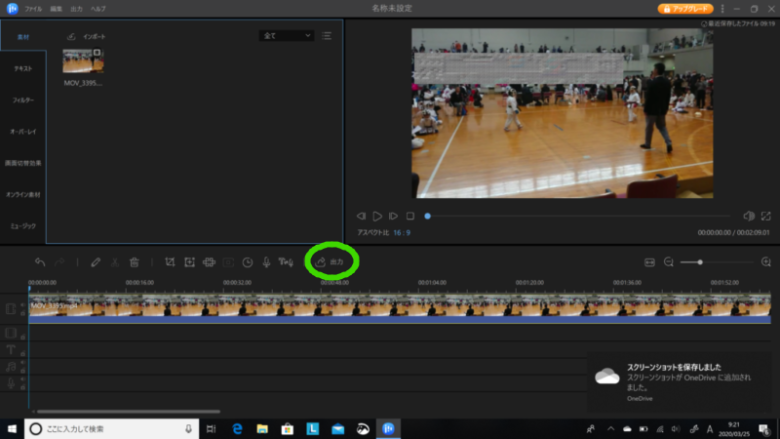
こんな感じで動画の編集が終了したら、指定のするファイル形式で書き出しです。上の緑の〇の「出力」を押すと

どのファイル形式か、ファイル名や出力先をしていして「出力」を押すと書き出しスタートします。
この書き出しする時間ですが、この元の動画ファイルは約2分9秒ですが、書き出しに1分10秒程度かかりました。いくつかのパソコンで試してみましたが、それぞれCPUやグラフィックボード、メモリサイズの違いによって書き出し時間に差が現れましたが、グラフィック性能の高いパソコンの方が短い時間で完了しました。
無料体験版は、左上にソフトの透かしが出ます。
まとめ
今回は【EaseUS Video Editor(無料体験版)】をゲーミングPCにインストールして、試したレビューです。
このソフトは動画編集ソフト未経験の僕でも、感覚的に触って短いですが動画の編集ができました。この動画を子供に見せたらとても喜んで、作ってみたいと思ったそうです。
でも、エフェクト機能が無いみたいなので、テレビのドッキリ番組みたいなのはちょっと無理らしいです(現在体験中)
でも、ホントに簡単に操作できました。
今回は無料体験版でしたが、購入する事で、
- すべての素材の利用
- 1080p解像度の動画をエクスポート
- ウォーターマークをなし
にすることが可能になります。
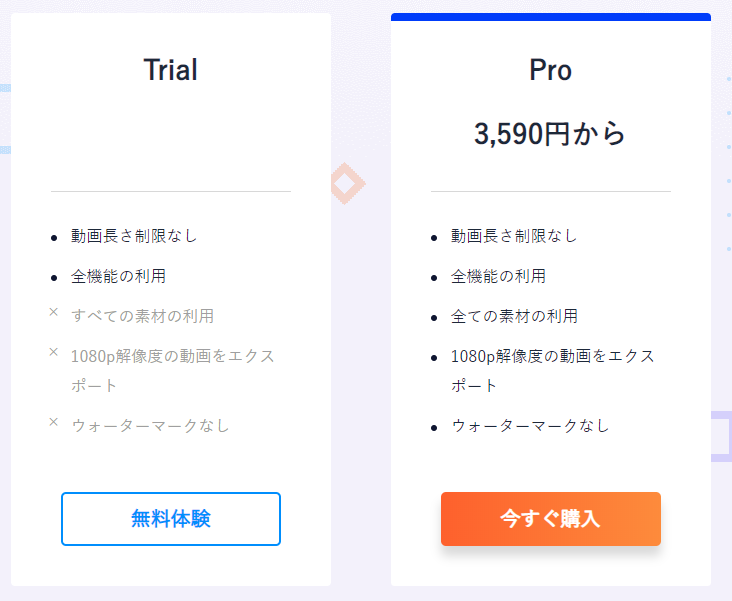
30日の返金保証がありますが、無料体験は30日間ですので実際に使えそうかお試しもできます。
是非この機会に体験してみてはいかがでしょうか?
EaseUS Video Editorの詳細は公式HPからどうぞ!⇒EaseUS Video Editor
体験版のダウンロードはこちらから⇒EaseUS Video Editor 体験版ダウンロード